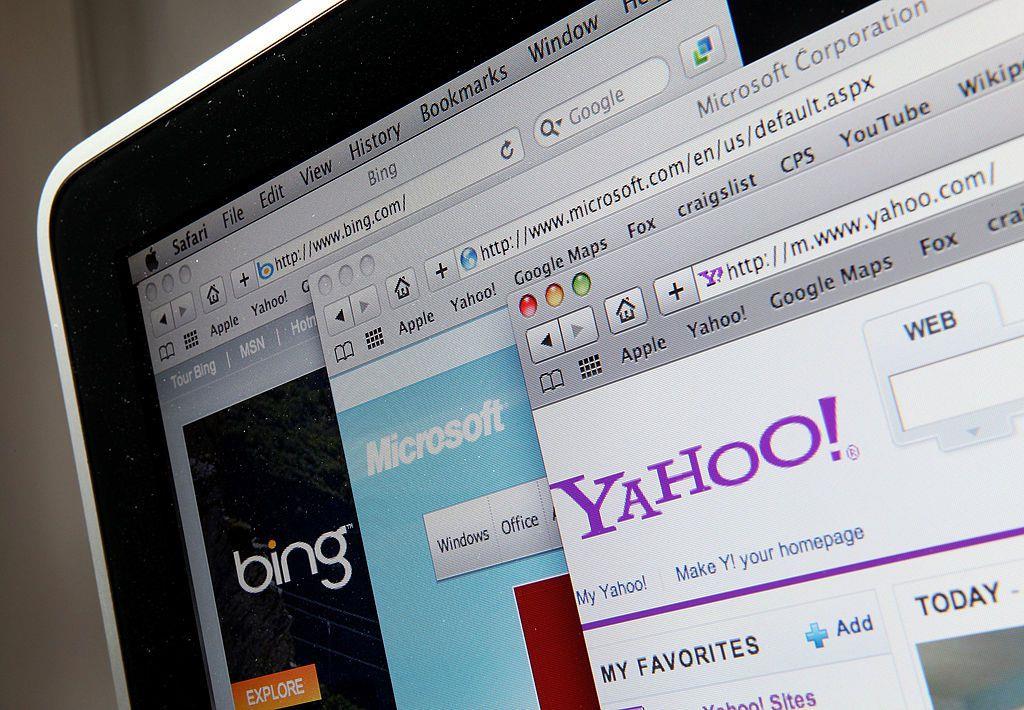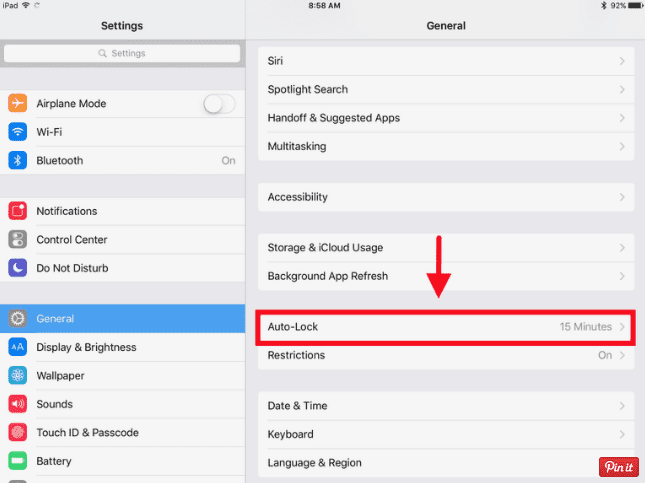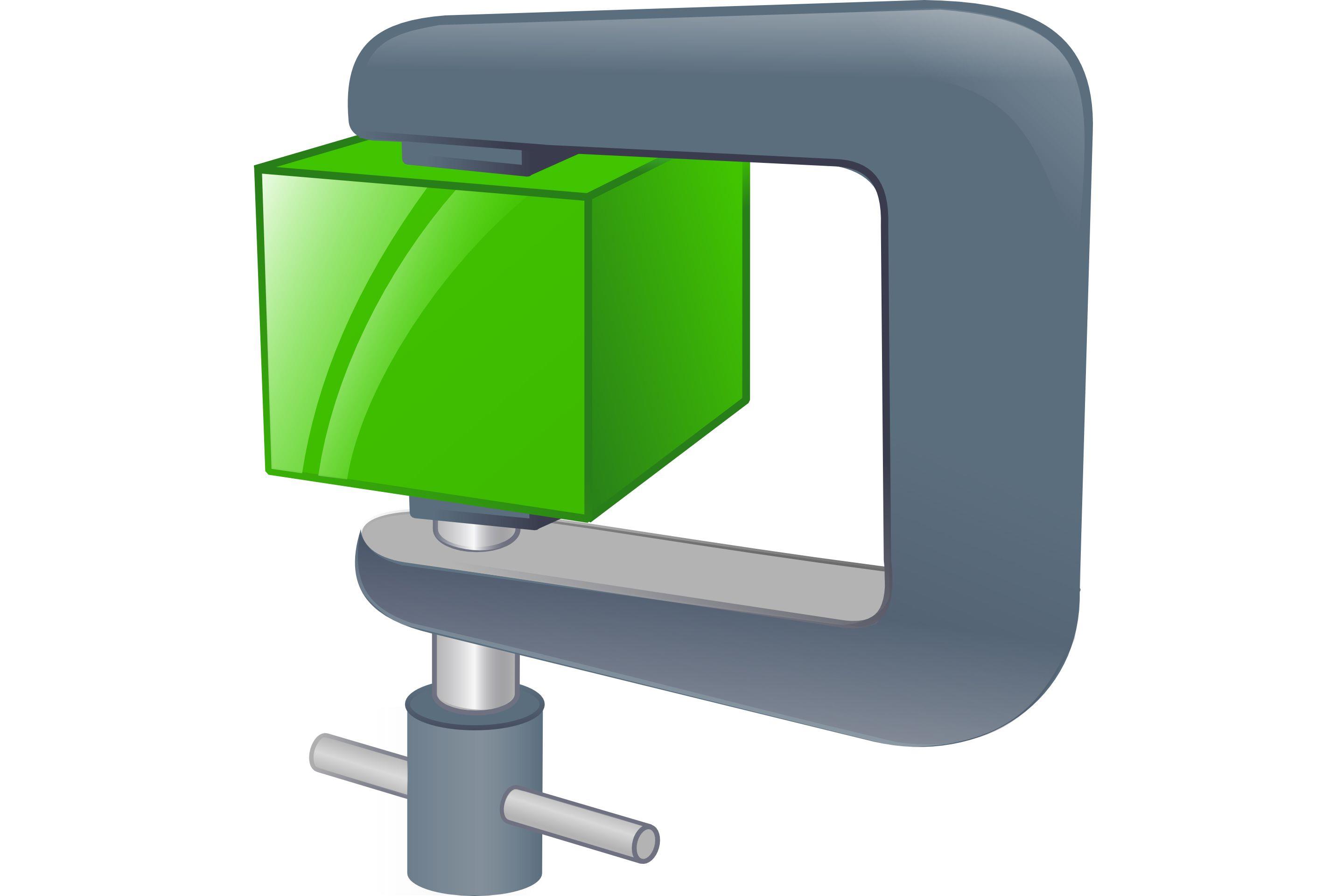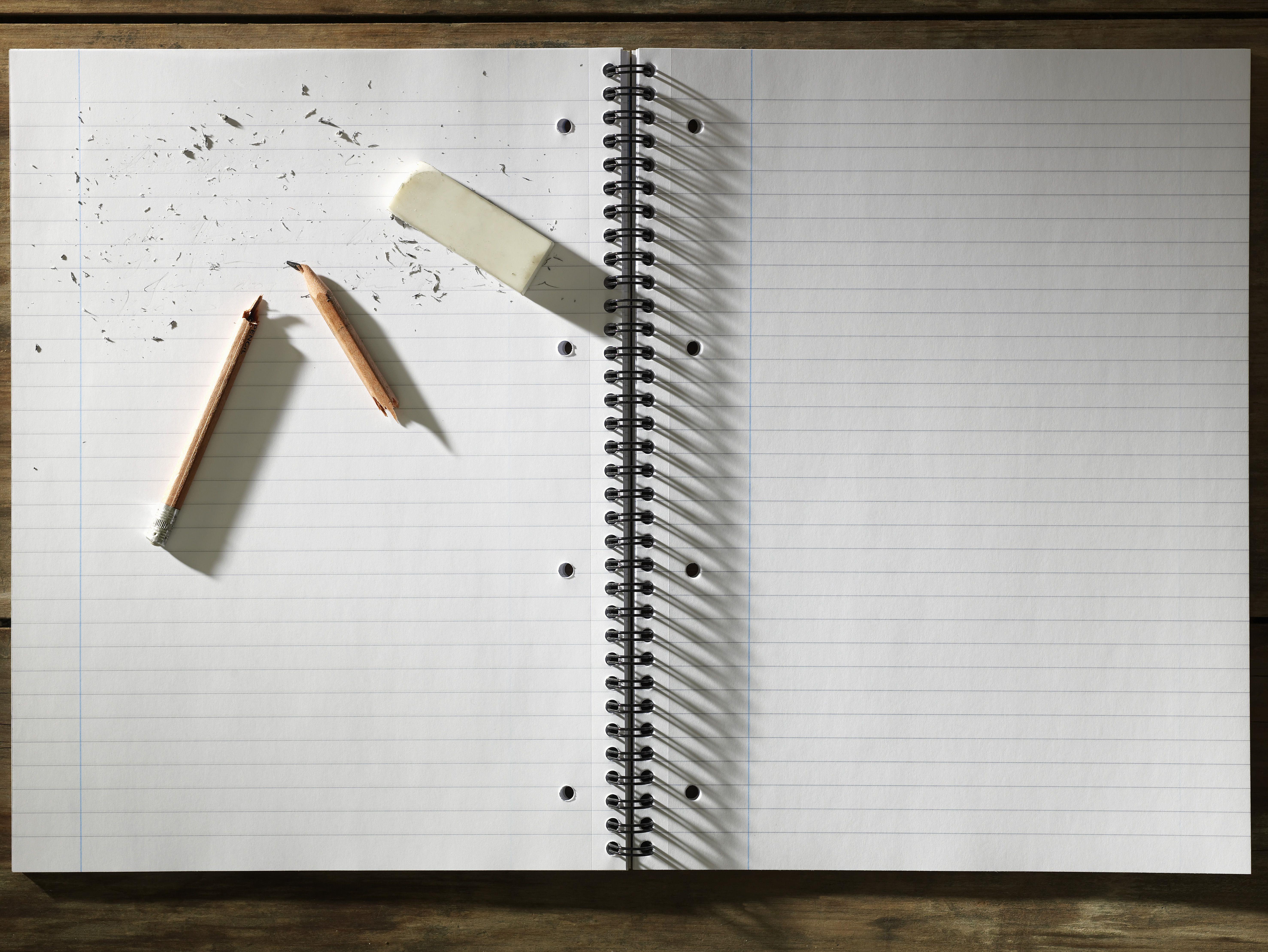Ten samouczek jest przeznaczony wyłącznie dla użytkowników korzystających z przeglądarki Safari w systemach operacyjnych OS X i macOS Sierra.
Przeglądarka Apple Safari posiada odchudzony interfejs w porównaniu do wcześniejszych wersji aplikacji.
Po rozpoczęciu wprowadzania tekstu w tym polu widoczne są powody, dla których jego nazwa zawiera wyraz „smart”.
Możesz zmodyfikować, które z powyższych źródeł Safari wykorzystuje do tworzenia swoich sugestii, wraz z domyślną wyszukiwarką przeglądarki.
Najpierw otwórz przeglądarkę Safari.
Domyślna wyszukiwarka
Interfejs Preferencji Safari powinien teraz zostać wyświetlony.
Pierwszy, oznaczony jako Wyszukiwarka, pozwala określić, jakiego silnika Safari używa, gdy słowa kluczowe są przesyłane za pośrednictwem pola Inteligentne wyszukiwanie.
Domyślną opcją jest Google.
Większość wyszukiwarek oferuje własne sugestie na podstawie wprowadzonych znaków i słów kluczowych.
Pole wyszukiwania inteligentnego
Druga sekcja w preferencjach wyszukiwarki Safari, oznaczona jako pole wyszukiwania inteligentnego, umożliwia precyzyjne określenie, jakich składników danych używa przeglądarka podczas wprowadzania sugestii podczas pisania.
- Uwzględnij sugestie Safari: natywna wyszukiwarka systemu operacyjnego, Spotlight bada wiele obszarów, w tym pliki na dysku twardym, aplikację i sklepy iTunes, zawartość Wikipedii i wiele innych.
- Włącz szybkie wyszukiwanie w witrynie: wiele witryn oferuje własny zintegrowany mechanizm, który umożliwia wyszukiwanie treści w samej witrynie.
- Wczytaj pierwsze trafienia w tle: Safari może w milczeniu wczytać najwyższy wynik w domyślnej wyszukiwarce przeglądarki dla wyszukiwanych terminów.
- Pokaż ulubione: Twoje zapisane Ulubione, wcześniej znane jako Zakładki, mogą być również dołączane jako źródło sugestii Smart Search.
Pokaż pełny adres witryny
Być może już zauważyłeś, że Safari wyświetla tylko nazwę domeny witryny w polu wyszukiwania inteligentnego, w przeciwieństwie do poprzednich wersji, które wyświetlały pełny adres URL.
Najpierw wróć do okna preferencji Safari.